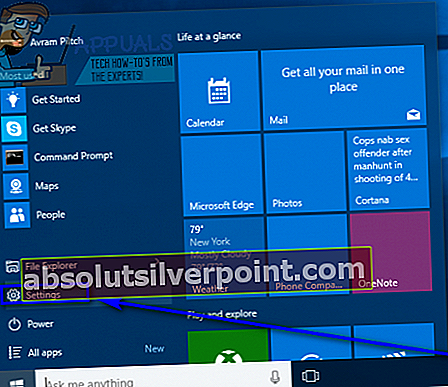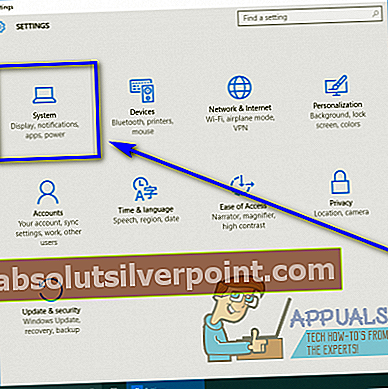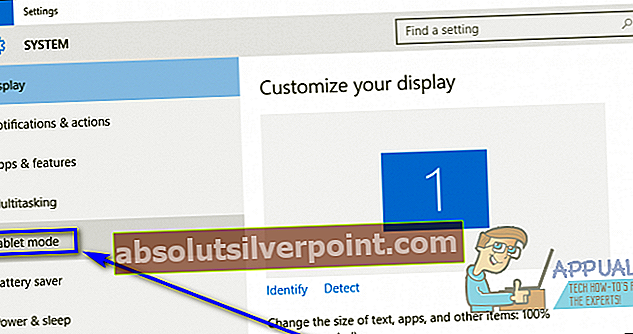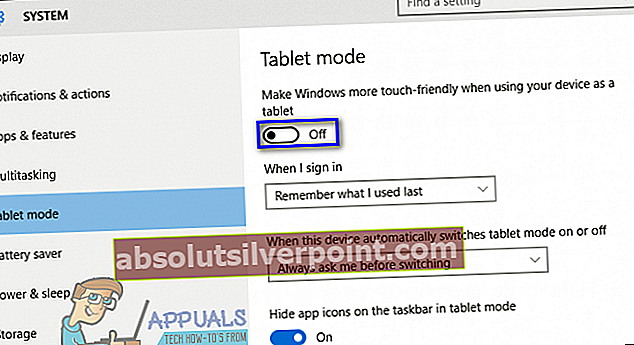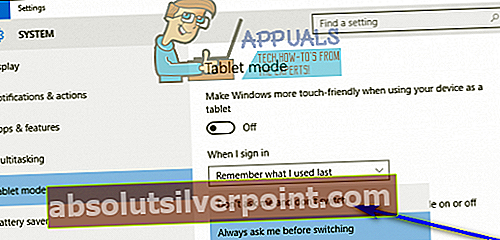Společnost Microsoft se již od Windows 8 zaměřuje na to, aby byl operační systém Windows co nejpříjemnější pro dotykovou obrazovku, a proto by skutečnost, že se Windows 10 dostalo stejného zacházení, neměla být překvapením. Společnost Microsoft vyvinula značné úsilí, aby zajistila, že Windows 10 nejenže poskytuje stejně vynikající uživatelský zážitek prostřednictvím dotykového i hardwarového vstupu, ale také umožňuje uživatelům plynule přepínat mezi verzí systému Windows 10 podporující dotykový vstup a verzí systému Windows 10 určenou pro počítače se vstupem myši a klávesnice. Tím se zrodilo to, co je známé jakoRežim tabletuve Windows 10.
Když je vložen počítač se systémem Windows 10Režim tabletu„plocha počítačezmizí a je nahrazen celýmStartobrazovka (místo obvyklýchNabídka Start) a všechny programy a aplikace, které uživatel spustí, se spouští v režimu celé obrazovky místo uvnitř okna. Zapínání a vypínáníRežim tabletuv počítači se systémem Windows 10 je docela jednoduchý a přímý postup. Ne každý uživatel Windows 10, který máRežim tabletuna svém počítači to potřebuje, a ti, kteří to nepotřebují, se toho chtějí zbavit. Naštěstí deaktivaceRežim tabletudohromady je možnost, kterou mají uživatelé Windows 10, a třešničkou na dortu je skutečnost, že se deaktivujeRežim tabletuv počítači se systémem Windows 10 není žádný obrovský úkol.
Chcete-li trvale zakázatRežim tabletu(dokud to sami nepovolíte, když jej chcete použít) v počítači se systémem Windows 10, je třeba:
- OtevřiNabídka Start.
- Klikněte naNastavení.
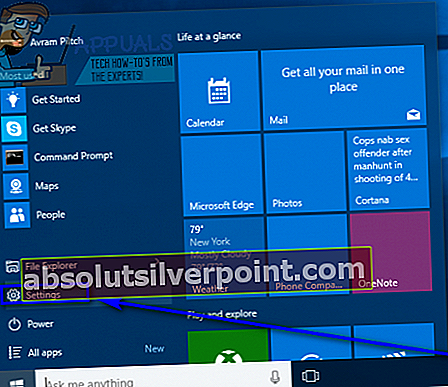
- V Settingsokno, které se otevře, vyhledejte a klikněte naSystém.
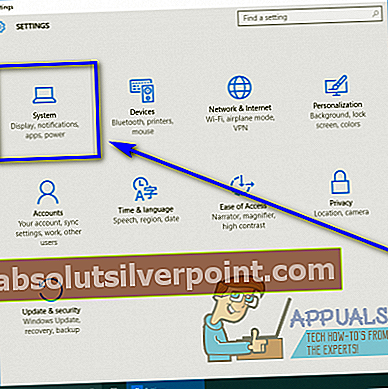
- V levém podokně dalšího okna klikněte naRežim tabletu.
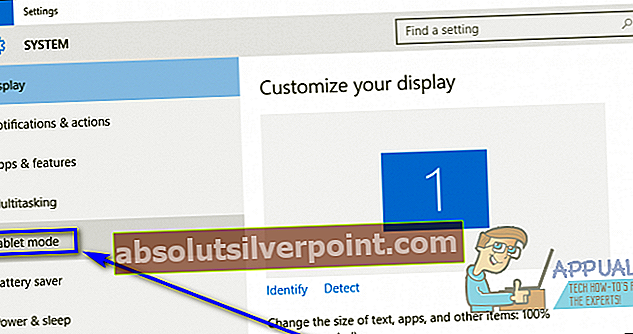
- V pravém podokně okna vyhledejte přepínač podZvyšte pohodlí systému Windows při používání zařízení jako tabletua nastavte ji navypnutopozice.
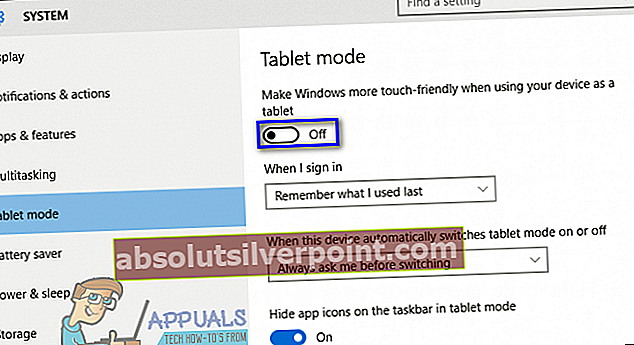
- Otevřete rozevírací nabídku podKdyž se přihlásímmožnost a klikněte naNeptejte se mě a nepřepínejte možnost jej vybrat. Tímto způsobem zajistíte, že se vás Windows 10 neptá, zda chcete přepnout naRežim tabletunezáleží na tom co se stane.
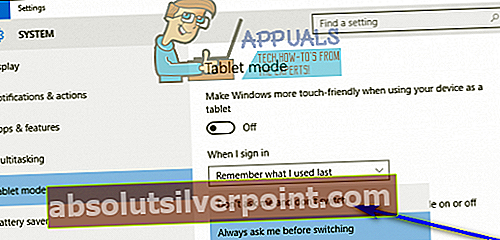
- ZavřiNastaveníokno.
Jakmile tak učiníte, měli byste to vidětRežim tabletuve vašem počítači již není k dispozici a Windows 10 se vás také nikdy neptá, zda chcete přepnout naRežim tabletubez ohledu na to, co ve svém počítači děláte nebo zda jej používáte jako počítač nebo tablet.